このダイアログでは、Enterprise Architectでのテストサブウィンドウで参照・編集できる内容を追加します。
テスト項目の追加
ドロップダウンメニューから 「テスト項目の追加」 を選択すると、 「テスト項目の追加 <要素名>」 ダイアログが表示されます。
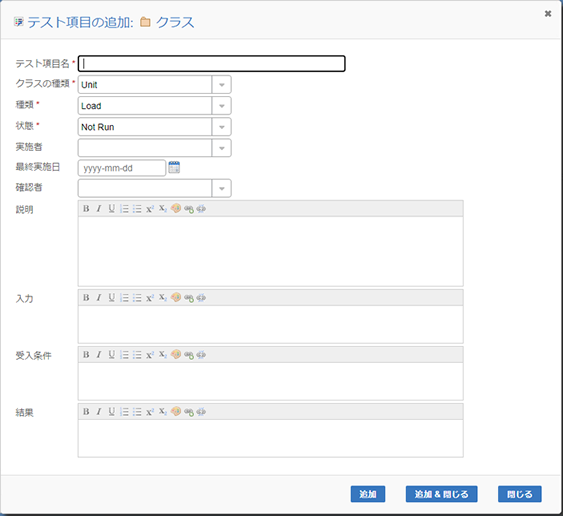
必須の項目には、赤色の*マークが表示されています。
設定可能な項目は以下の通りです。
項目 |
説明 |
テスト項目名 |
テスト項目の名前を指定します。 |
クラスの種類 |
テスト項目の分類を以下のいずれかから指定します。
|
種類 |
テスト項目の種類を指定します。
|
状態 |
テスト項目の状態を指定します。
|
実施者 |
テストを実施した人をドロップダウンリストから選択します。 |
最終実施日 |
テストを実施した日を指定します。 |
確認者 |
テスト結果を確認した人をドロップダウンリストから選択します。 |
説明 |
テストに関する説明を記述します。
記述する際には、以下の書式を利用することができます。
|
入力 |
テストの入力情報を記述します。記述する際には、説明の枠と同じ書式を利用することができます。 |
受入条件 |
テストが成功と判断する条件を記述します。記述する際には、「説明」の枠と同じ書式を利用することができます。 |
結果 |
テストの実施結果を記述します。記述する際には、「説明」の枠と同じ書式を利用することができます。 |
追加 |
このボタンを押すと、入力した内容で対象の要素に項目を追加することができます。
表示されるメッセージは次のような内容です: テスト <名前> を <対象の要素名> に追加しました。
追加後に、以下の操作が可能です。
|
追加 & 閉じる |
追加ボタンを押した場合と同じように入力した内容を追加し、ダイアログを閉じます。 |
閉じる |
このボタンを押すとダイアログを閉じます。 |
参照: